Dependiendo del tipo de cambio en los datos de origen utilizados para la tabla dinámica, puede encontrar la necesidad de cambiar el origen de datos de la tabla dinámica o simplemente cambiar el rango de la tabla dinámica.

Cambiar fuente y rango de datos de tabla dinámica
En la mayoría de los casos, es común agregar más filas en los datos de origen para acomodar nuevos registros o entradas.
Del mismo modo, también puede encontrar la necesidad de reorganizar totalmente los datos de origen agregando nuevas filas de datos y nuevas columnas de datos.
Si esto sucede, deberá cambiar el rango de datos de la tabla dinámica para incluir las columnas y filas recién agregadas en los datos de origen.
Sin embargo, si los datos de origen llegan a una nueva hoja de trabajo, encontrará la necesidad de cambiar el origen de datos de la tabla dinámica de la hoja de cálculo antigua a la nueva.
1. Cambiar el rango de datos de la tabla dinámica
Siempre que se agreguen filas o columnas nuevas a los datos de origen, puede seguir los pasos a continuación para cambiar el rango de datos de la tabla dinámica.
1. Haga clic en cualquier celda de la tabla dinámica y aparecerá las pestañas "Analizar" y "Diseño" en la barra de menú superior.
2. Luego, haga clic en la pestaña Analizar> Cambiar fuente de datos> Cambiar fuente de datos ... opción en el menú desplegable.

3. En el cuadro de diálogo Cambiar fuente de datos de tabla dinámica que aparece, haga clic en el cuadro Tabla / Rango y seleccione todo el Rango de datos (incluidas las nuevas Filas y columnas) que desea incluir.
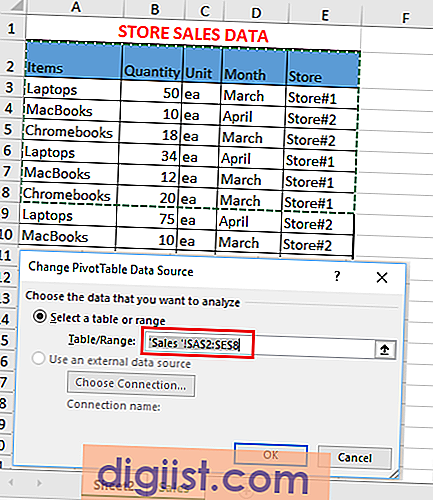
3. Haga clic en Aceptar para guardar los cambios.
2. Cambiar la hoja de trabajo de origen de datos de tabla dinámica
Si los datos de origen de la tabla dinámica han llegado a una nueva hoja de trabajo, puede seguir los pasos a continuación para cambiar el origen de datos de la tabla dinámica.
1. Haga clic en cualquier celda de la tabla dinámica y aparecerá las pestañas "Diseño" y "Analizar" en la barra de menú superior.
2. Haga clic en la opción Analizar> Cambiar fuente de datos> Cambiar fuente de datos en el menú desplegable.

3. En el cuadro de diálogo Fuente de datos de tabla dinámica que aparece, haga clic en el cuadro Tabla / Rango y haga clic en la Hoja de trabajo que contiene los nuevos Datos de fuente.
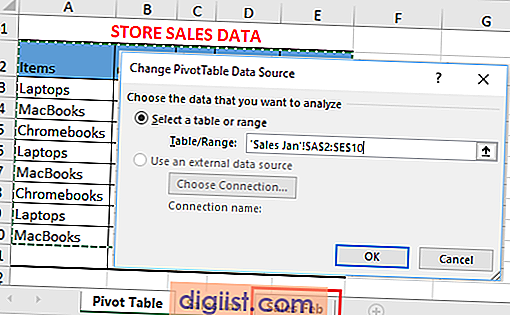
Como puede ver en la imagen de arriba, el campo "Tabla / Rango" se refiere a la hoja de trabajo "Ventas Jan" y al hacer clic en "Ventas Feb" cambiará la Fuente de datos para la Tabla dinámica a la nueva hoja de trabajo.
Después de cambiar el origen de datos, asegúrese de que el rango de datos incluya todas las filas y columnas que deben incorporarse en la tabla dinámica.
4. Haga clic en Aceptar para guardar los cambios.





